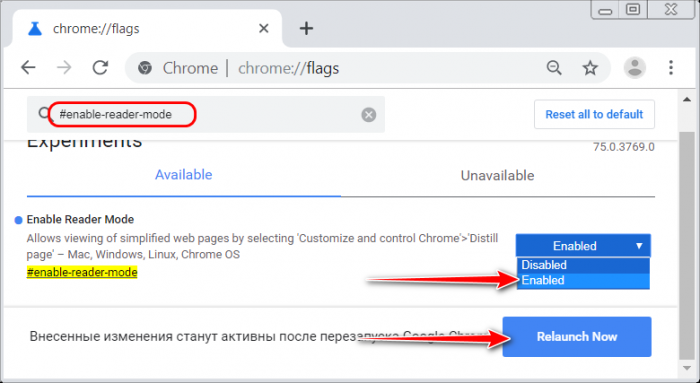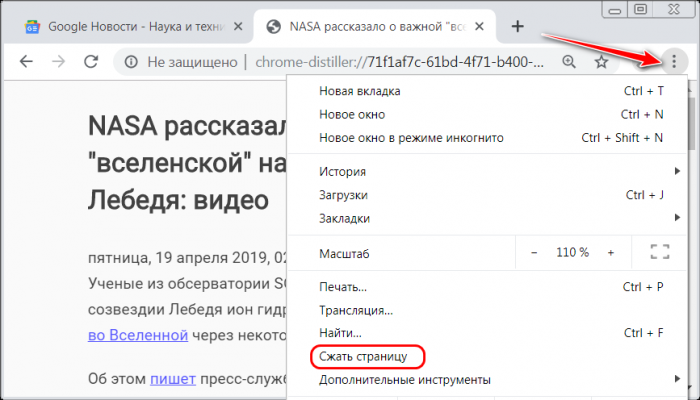Как включить штатный режим чтения в браузере Google Chrome
Как включить штатный режим чтения в браузере Google Chrome
Привет, друзья. Это отредактированная публикация ранее выложенной на сайте статьи о тестировании в специальной тестовой сборке браузера Chrome — Chrome Canary — штатного режима чтения. Недавно, после обновления Chrome до версии 75 возможность включения штатного режима чтения появилась в стабильной сборке браузера. И теперь все, кто использует обычный Google Chrome, могут включить режим чтения в экспериментальных настройках браузера. Как включить штатный режим чтения в Chrome, и что он являет собой — об этом ниже.
Как включить штатный режим чтения в браузере Google Chrome
Google Chrome, будучи передовиком на рынке браузеров, долгое время не предусматривал штатной функции режима чтения, хотя она давно есть в Microsoft Edge, Mozilla Firefox, Vivaldi, Maxton и прочих веб-обозревателях. Нельзя ставить в укор такую небольшую оплошность создателям Chrome, учитывая огромнейший ассортимент расширений, реализующих в браузере режимы чтения с каким-угодно функционалом – от обычной очистки страницы от лишних веб-элементов до сложных преобразований, превращающих веб-страницы в почти что полноценные ридеры. Однако свой, штатный, очень простенький режим чтения в качестве инструмента на скорую руку браузеру не помешал бы.
Штатный режим чтения несколько месяцев тестировался в Chrome Canary – тестовой сборке браузера, куда первично внедряются все новшества перед их поставкой в обычную стабильную ветку Chrome. И, кстати, фича эта не новая, она давно существует в потенциале возможностей веб-обозревателя. Ранее её можно было задействовать, внеся изменения в свойства ярлыка запуска «Хрома». Сейчас же режим чтения в Google Chrome необходимо просто включить в экспериментальных настройках. Как это сделать?
В адресную строку вводим:
chrome://flags
chrome://flags
Далее жмём Ctrl+F и ищем параметр:
#enable-reader-mode
Ставим его в положение «Enabled». И перезапускаем веб-обозреватель.
Теперь можем тестировать режим чтения. Включается он в меню, это пункт «Сжать страницу».
Сам по себе режим чтения очень минималистичен: всё, что он предлагает – это только очистка публикации от элементов веб-страницы. Никаких настроек шрифтов, отступов и прочих нюансов форматирования текста нет. Благо, безальтернативно нам предлагается оптимально подобранная по ширине колонка текста и удобочитаемый, не напрягающий зрение шрифт без засечек.
Ctrl
Enter
Заметили ошибку
Выделите и нажмите Ctrl+Enter
Интернет
Как включить штатный режим чтения в браузере Google Chrome